对于准备组装电脑的用户而言,掌握电脑配置的相关知识是必不可少的基础能力。然而,不少刚接触电脑的新手对硬件缺乏系统了解,在选购或组装时难以准确判断整机性能。这种情况容易导致他们在实体店或市场中被误导,甚至无法识破商家在配置上做的手脚。一些不良商家可能通过软件手段修改硬件信息,将低性能或非原装配件伪装成知名品牌产品低价出售,让缺乏经验的消费者误以为占了便宜,实际上却支付了远高于其真实价值的费用。
1、 要识别这类问题,仅依赖系统自带的信息并不可靠,必须使用专业的硬件检测工具才能准确判断实际配置。不过也不必过度担心,正规渠道和信誉良好的商家通常不会进行此类操作。真正需要警惕的是那些打着“超低价品牌机”旗号、价格明显低于市场价的小型非正规店铺。对普通用户来说,学会基本的配置查看方法是防止被骗的第一步。本文主要面向初学者,针对购机过程中最常见的疑问——如何快速、准确地了解一台电脑的硬件配置,提供简单实用的操作方法。掌握这些基础技能,不仅能增强选购时的信心,还能为今后深入学习硬件知识打下坚实基础。
2、 如果你已经购买了一台电脑,或者正在电脑城挑选组装机,想要判断其性能高低,可以通过查看关键硬件参数来评估。主要包括处理器型号、内存大小、硬盘类型与容量、显卡性能等核心信息,这些数据直接决定了电脑的运行速度和整体表现,有助于你客观判断整机配置的优劣。
3、 首先,可以进入电脑的硬件管理界面,查看各项设备的具体型号和详细参数,从而评估整体配置水平。操作步骤如下:在桌面右键点击“我的电脑”,选择“属性”进入系统信息页面,然后点击“硬件”下的“设备管理器”。打开后,系统会列出包括CPU、内存、显卡、硬盘等在内的所有硬件信息。通过核对各部件的型号和规格,能够全面掌握电脑的实际性能,为后续升级或维护提供依据。该方法操作简便,适用于大多数Windows系统。

4、 利用计算机设备管理功能查看硬件配置详情。
5、 右键点击“我的电脑”并选择“属性”,即可查看CPU型号、内存容量等核心硬件信息,这些数据直观反映了电脑的基本性能水平。
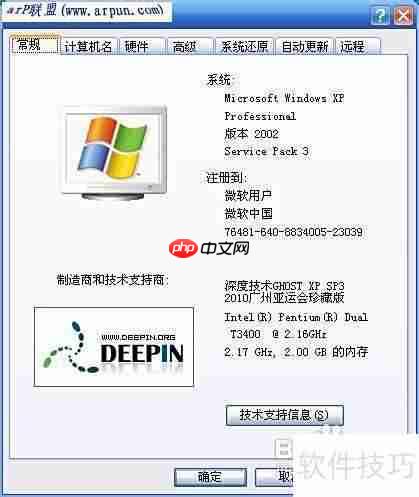
6、 通过查看系统属性中的信息,可获知处理器型号、主频以及内存配置情况。如图所示,该笔记本搭载T4300双核处理器,主频为2.1GHz,同时也能识别操作系统版本和内存总量,便于评估整机性能,并为软件兼容性及未来升级提供参考。
7、 一般来说,主频越高,处理器性能越强。2.1GHz的主频对于当前主流应用来说偏低,加之本机内存仅有2GB,整体配置已显陈旧,运行较新的程序可能会出现卡顿现象。
8、 某些硬件参数可通过特定软件进行伪装,例如将翻新或打磨过的CPU伪装成高性能型号流入二手市场。这种行为可能导致系统显示的信息与实际硬件不符,存在较大风险,相关内容我们将在后续进一步解析。
9、 如何了解自己的电脑配置?需要具备一定的硬件常识。对于新手用户,可将查到的硬件型号复制到百度、谷歌等搜索引擎中查询,即可快速获取相关性能信息。
10、 观察报价也是判断配置的重要方式。通常价格较高的机器,硬件性能也相对更强。目前主流的英特尔处理器市场价格普遍在600元以上,性能较好的AMD处理器也多在400元以上;若价格远低于此范围,往往意味着处理器型号较老。至于内存和硬盘,应重点关注品牌。当前内存容量一般不低于2GB,硬盘容量普遍在500GB以上,这类配置的市场价约260元左右,属于常规水平,无需过分纠结。优先选择知名品牌产品更为稳妥,因其在质量、稳定性和售后服务方面更有保障,能有效减少使用过程中的故障,提升使用体验。
11、 可参考现有的相关资料进行比对分析。
12、 所谓电脑配置,通常是指计算机内部硬件的档次和整体性价比。一台电脑的运行能力主要由以下几个核心部件决定。首先是中央处理器(CPU),它是整个系统的运算核心,直接影响电脑的处理速度。例如Intel奔腾双核E6300(盒装)2.8GHz,其中2.8GHz表示主频,即每秒可执行28亿次操作。注意这里的“G”指的是GHz,是频率单位,与存储容量中的“G”含义完全不同。
13、 其次是主板,它不仅是连接各个硬件的平台,还决定了系统的稳定性与扩展能力。主板性能主要由芯片组决定,目前常见的有Intel H55、P55、AMD 880G、785G、790GX等。此外,主板还需与CPU接口匹配,主流接口包括LGA 775、LGA 1156、LGA 1366,以及Socket AM2/AM2+、AM3等,不同接口支持不同的处理器型号。
14、 第三是硬盘,作为数据存储的核心组件,决定了系统的读写速度和存储空间。例如希捷500GB 7200.12 16M(串口/散装)ST3,其中500GB代表容量,7200表示转速(单位为转/分钟),转速越高,读写越快;16M则是缓存大小,缓存越大,数据处理效率越高。
15、 显卡则决定了图像显示质量和图形处理能力,尤其在游戏、视频剪辑等场景中至关重要。显卡性能主要看显存容量和显存位宽,例如常说的“双256”,即显存为256MB,位宽为256位,数值越大,图形处理能力越强。
16、 内存对系统流畅度影响显著。随着软件对资源需求的增加,建议至少配备2GB以上内存。对于Windows XP系统,1GB尚可使用;但运行Windows 7及以上系统时,2GB为最低要求,4GB或更高则更理想。例如金士顿2GB DDR3 1333,表示容量为2GB,类型为DDR3,工作频率为1333MHz。
17、 最后总结一下
18、 有多种方式可以查看电脑的系统信息。第一种是使用系统自带工具:点击“开始”菜单,依次进入“所有程序”→“附件”→“系统工具”→“系统信息”,即可查看详细的软硬件配置。第二种是通过命令行:按下“开始”键后选择“运行”,输入cmd打开命令提示符,再输入systeminfo命令,系统将自动输出完整的配置信息。第三种是使用DirectX诊断工具:在“运行”中输入dxdiag,点击确定后可查看计算机基本信息、显示设备、音频设备等内容。此外,还可借助专业第三方软件获取更详尽的数据。例如Everest是一款功能全面的硬件检测工具,能详细展示主板、CPU、内存、显卡等各项参数,广泛应用于装机和系统维护,界面清晰、信息丰富,深受用户信赖。
19、 EVEREST Ultimate Edition v5.50.2194 绿色版,支持Windows 7系统,无需安装即可运行。该版本附带注册码:SN:FVXKE3IV478GFW9MI11FT8U7WFW9LC7R447VMFWPCI1NFSRERMR7K2ECI7478FFWANIQCF5EHV5,确保功能完整解锁。软件发布于2010年7月15日,文件大小为10.18 MB,属于系统检测类工具。用户可通过此软件全面获取硬件信息、系统配置及运行状态,涵盖主板、内存、显卡、处理器等关键组件的详细参数。界面友好,操作简便,适合技术人员和普通用户使用,是系统维护与故障排查的得力助手。
20、 借助专业软件可有效检测电脑真实硬件配置。部分二手商或小商家以低价宣传高性能电脑,实则可能通过软件篡改参数。使用可靠的检测工具可以帮助识别真实配置,避免上当受骗。具体操作方法将在后续内容中详细介绍,建议在购买前务必核实硬件信息,确保宣传性能与实际一致。
21、 当前市面上有许多功能强大的电脑检测软件,能够全面识别硬件品牌并测试性能。例如鲁大师、优化大师等综合性工具,不仅能清晰展示整机配置,还能帮助新手快速掌握查看参数的方法,非常适合初学者。此外,还有针对特定硬件的专业工具:CPU-Z专注于处理器信息,可显示型号、频率、核心数等;GPU-Z专用于显卡检测,提供显存容量
以上就是如何查看电脑配置技巧的详细内容,更多请关注php中文网其它相关文章!

每个人都需要一台速度更快、更稳定的 PC。随着时间的推移,垃圾文件、旧注册表数据和不必要的后台进程会占用资源并降低性能。幸运的是,许多工具可以让 Windows 保持平稳运行。

Copyright 2014-2025 //m.sbmmt.com/ All Rights Reserved | php.cn | 湘ICP备2023035733号